我们在使用win11电脑的时候可能会遇到一些问题,有些用户就在使用win11时发现电脑弹出提示内核出现问题,非常莫名其妙,担心影响win11正常运行,想要解决却不知道win11内核出现问题
我们在使用win11电脑的时候可能会遇到一些问题,有些用户就在使用win11时发现电脑弹出提示内核出现问题,非常莫名其妙,担心影响win11正常运行,想要解决却不知道win11内核出现问题的解决方法,今天小编就给大家带来win11提示内核出现问题怎么办,操作很简单,大家跟着我的方法来操作吧。
推荐下载:windows11 iso下载
方法如下:
1、首先点开底部开始菜单
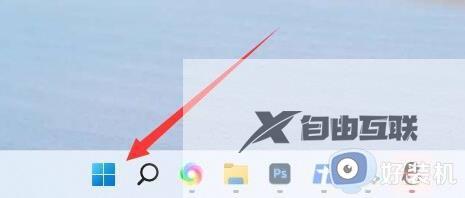
2、然后在顶部搜索并打开verifier运行命令。
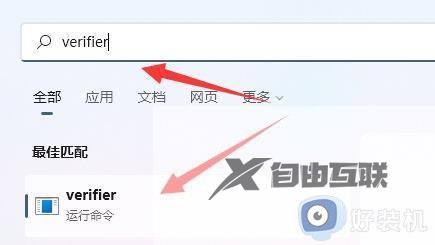
3、打开后勾选第一个并进行下一步
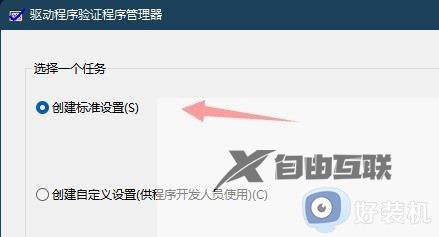
4、然后再勾选第一个项并进行下一步。
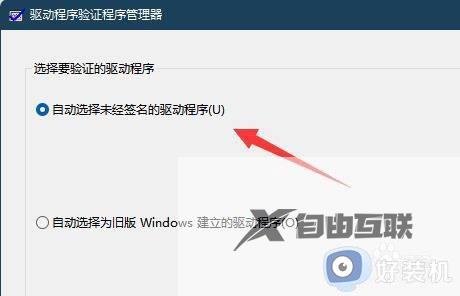
5、随后系统会自动为你扫描并修复可能存在的问题。
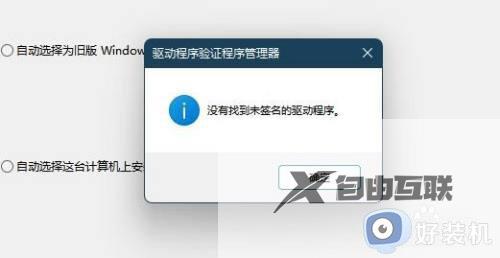
以上就是win11提示内核出现问题怎么办的全部内容,如果有遇到这种情况,那么你就可以根据小编的操作来进行解决,非常的简单快速,一步到位。
